در این آموزش با شما هستیم با آموزش نصب NTP در سرور پس تا انتهای این مطلب کاربردی مارا همراهی کنید
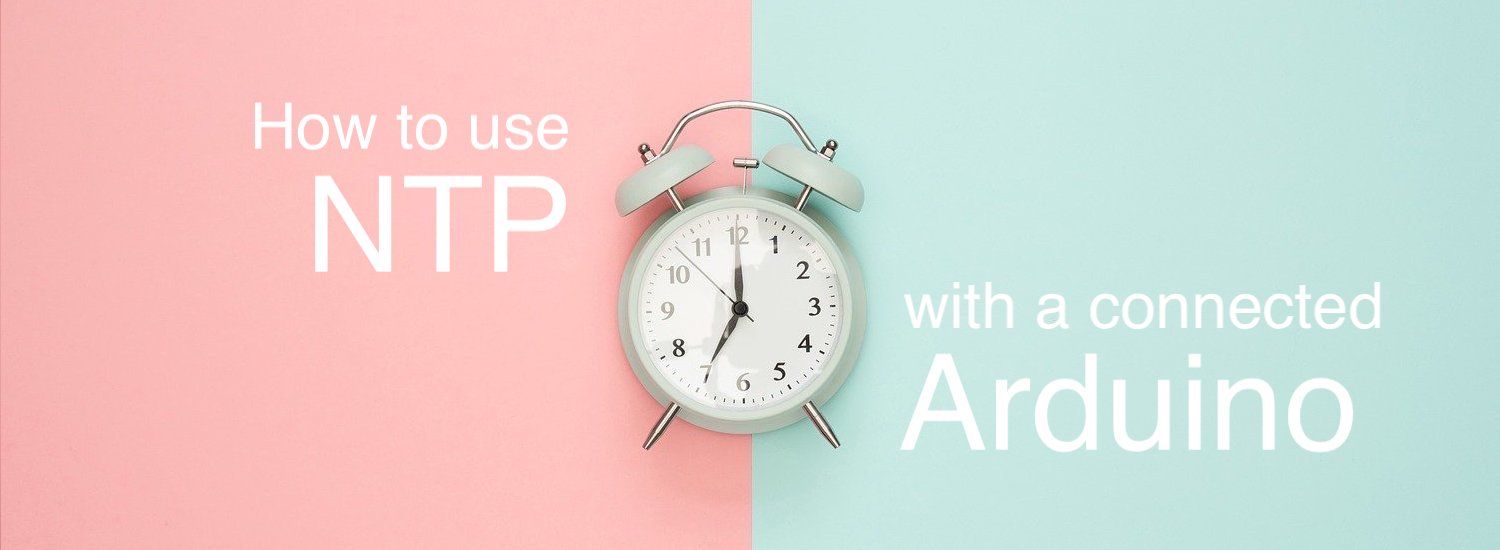
ان تی پی پروتکلی می باشد که برای تنظیم ساعت سرور می باشد ، شاید تا به حال به این موضوع برخورده باشید که برای اجرای یک برنامه و یا باز کردن یک سایت پیغامی با محتوای “زمان سیستم و Time Zone خود را بروز کنید” نشان داده شده باشد.
پروتکل NTP برای هماهنگی زمان در بین دستگاه های شبکه با ساعت های اتمی مورد استفاده قرار می گیرد.
سرورهای NTP دارای سلسله مراتب هستند که به آنها stratum گفته می شود .
این پروتکل وظیفه Synchronize یا همگام سازی ساعت و تاریخ سیستم ها را در شبکه های کامپیوتری به عهده دارد. به Node شبکه ای که زمان آن به عنوان زمان رسمی تلقی می شود و مبدا تنظیم ساعت و تاریخ برای Node های مختلف در مناطق زمانی متفاوت است NTP Server گفته می شود
در واقع NTP مخفف کلمه Network Time Protocol به معنای پروتکل زمان شبکه می باشد.
آموزش نصب NTP در میکروتیک :
یرای این کار مانند تصویر زیر تنظیمات را در میکروتیک انجام می دهیم تا میکروتیک به عنوان NTP کلاینت تنظیم گردد.
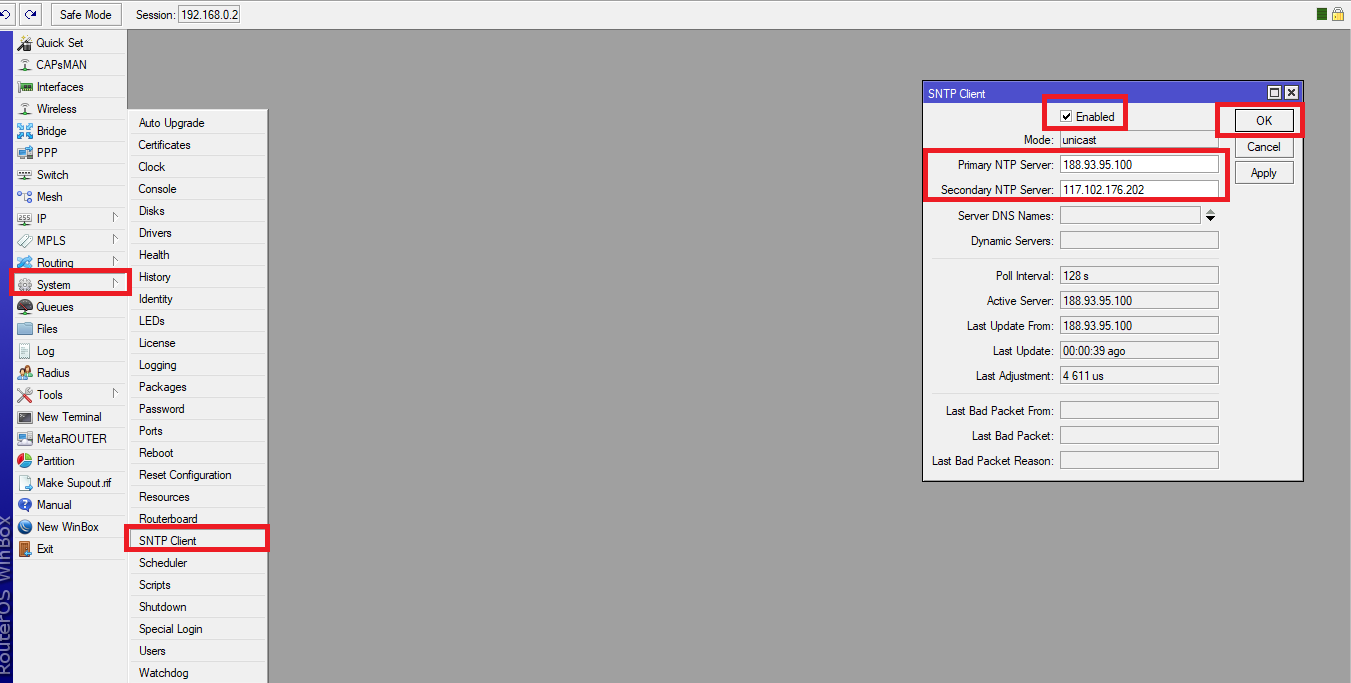
در لینک زیر هم می توانید به لیستی از تایم سرور ها برای ایران دسترسی داشته باشید.
https://www.pool.ntp.org/zone/ir
برای تنظیم ساعت روتر میکروتیک منطقه زمانی را روی تهران قرار دهید.
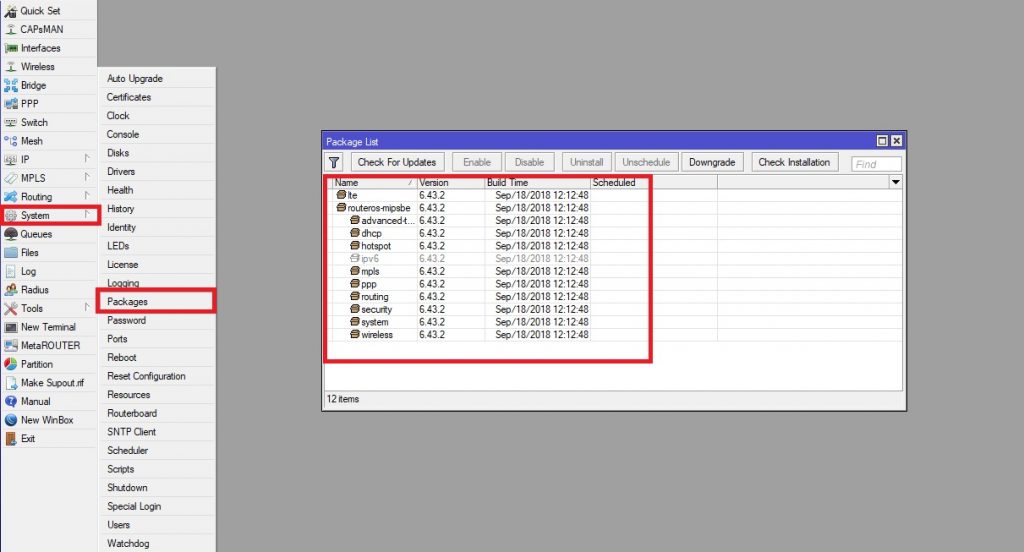
راه اندازی NTP سرور در میکروتیک
بسته NTP سرور به صورت پیش فرض بر روی میکروتیک نصب نیست .
برای چک کردن این موضوع از مسیر System —– package استفاده می کنیم .
اگر بسته NTP-xxx.npk وجو نداشت باید آن را بر روی میکروتیک نصب کرد.
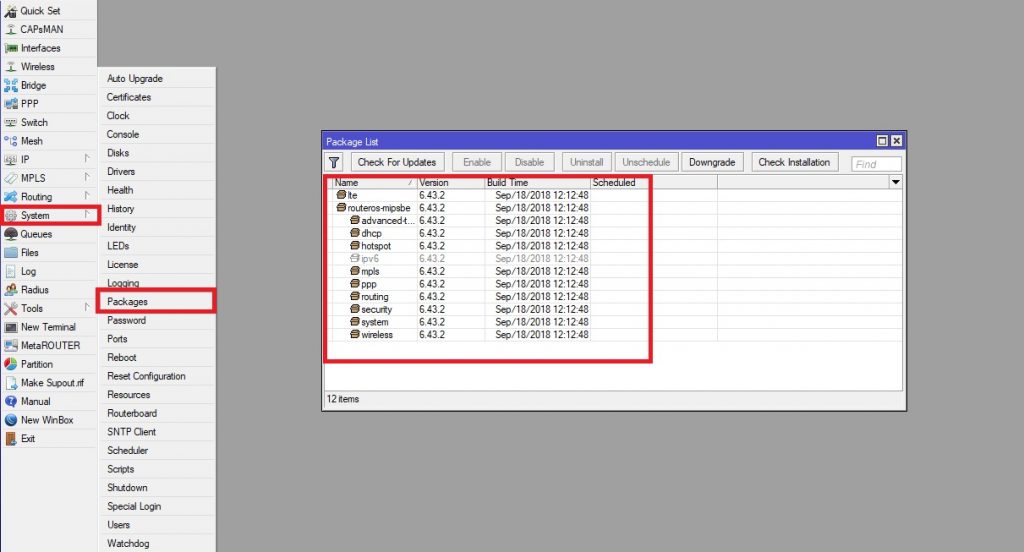
برای این کار به آدرس :
https://mikrotik.com/download رفته و پکیج مناسب با روتر خود را دانلود کنید و از حالت فشرده خارج کنید.
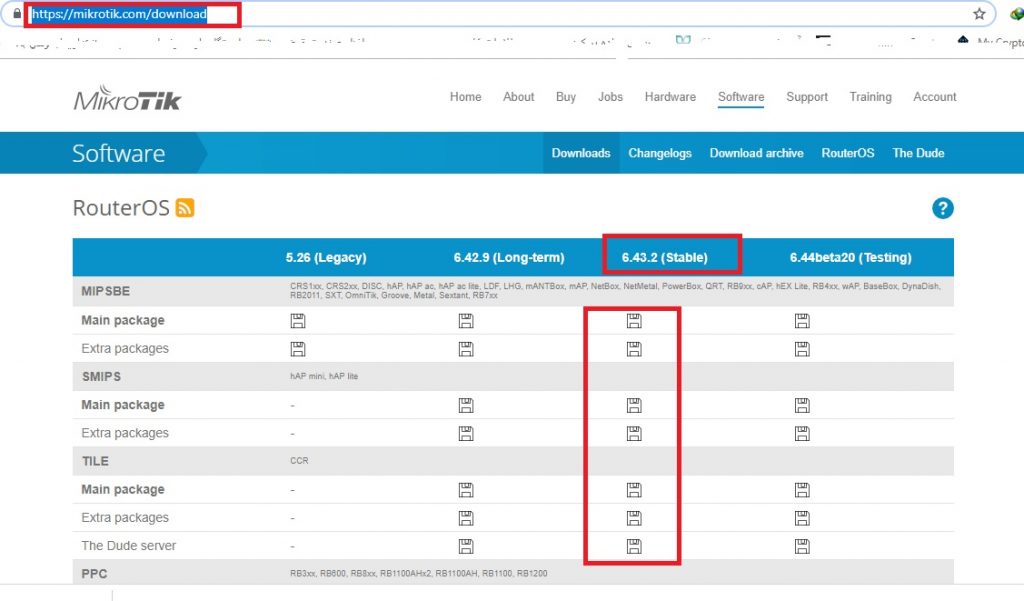
سپس بسته مربوط به NTP را کپی کرده و مانند شکل زیر در روتر میکروتیک نصب کنید و سپس روتر را ری استارت کنید.
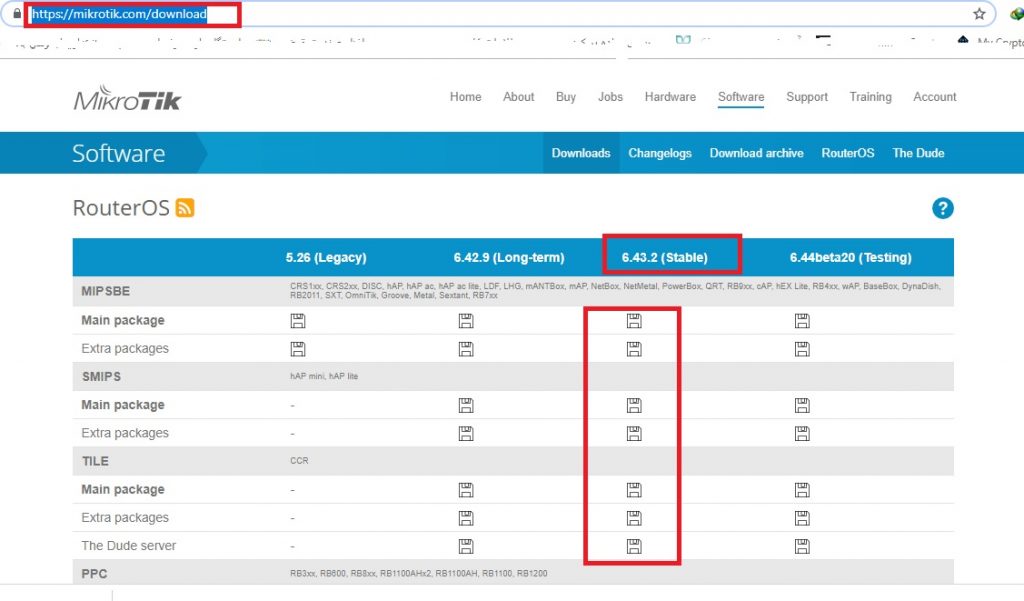
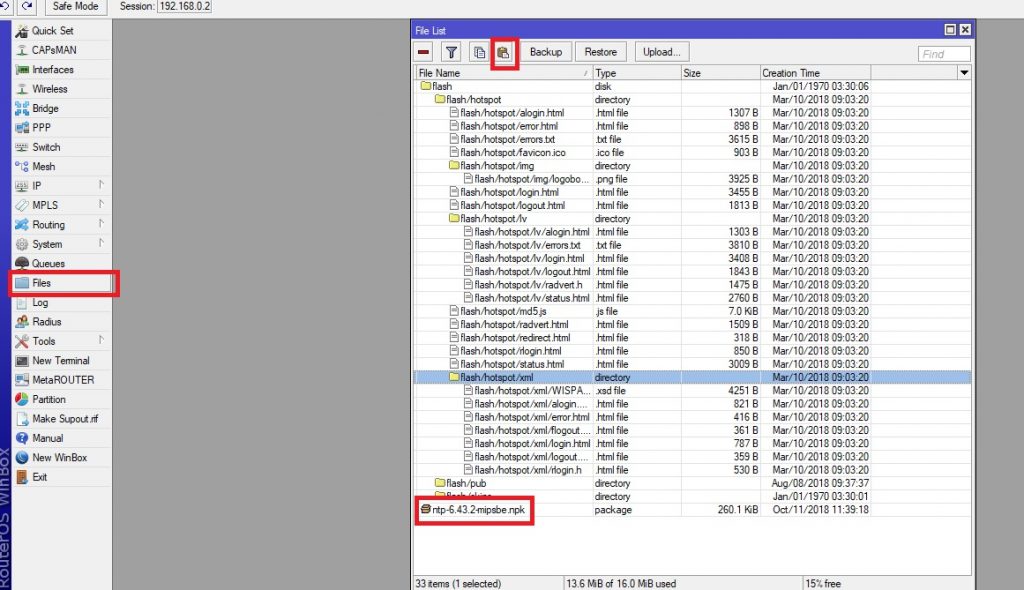
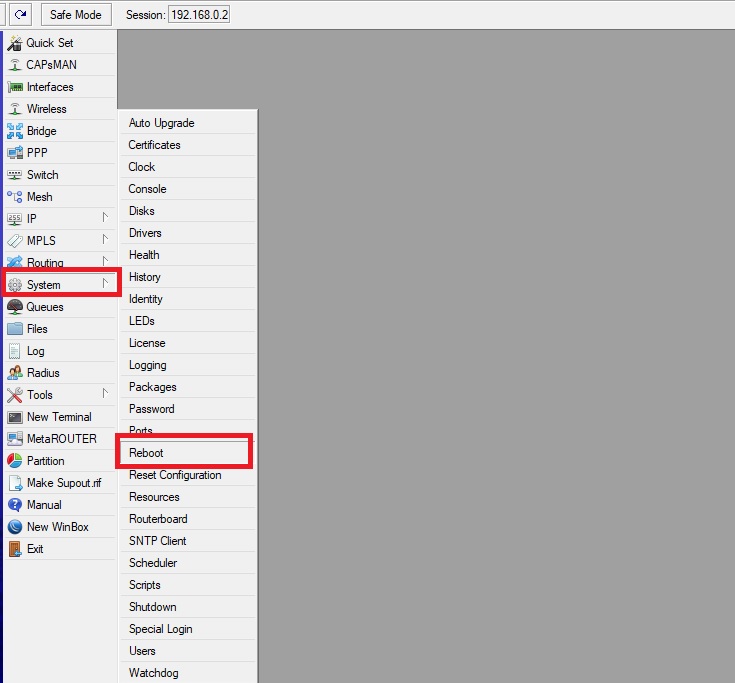
بعد از نصب گزینه NTP server منوی system اضافه می شود.
و تنظیمات نهایی به صورت زیر خواهد بود.
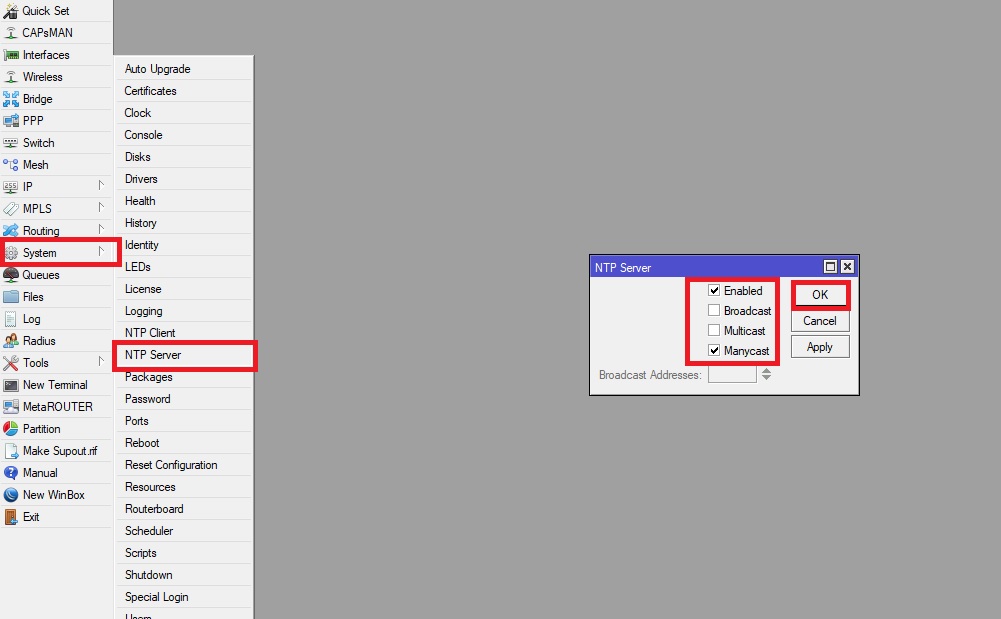
آموزش نصب NTP در لینوکس :
۱- ابتدا به کنسول لینوکس CentOS خود متصل شوید.
۲- با دستور yum پکیج سرویس NTP را نصب کنید.
yum install ntp
۳- پس از نصب به سراغ فایل تنظیمات NTP رفته و آن را با ویرایشگر باز کنید.
nano /etc/ntp.conf
در این فایل تنظیمات مربوط به NTP سرور خود را می بینید.
دنبال عبارت هایی که با کلمه Server شروع شده بگردید و آنها را با علامت # به حالت کامنت تغییر دهید.
برای انتخاب سرور بهتر و نزدیکتر می توانید از سایت www.pool.ntp.org کمک بگیرید.
ابتدا وارد سایت شوید و منطقه جغرافیای خود را انتخاب کنید تا نام سرورهای نزدیک به شما را نشان دهد.
پیشنهاد می گردد ۲ یا ۳ سرور به این فایل اضافه کنید.
۴- در ادامه در فایل ntp.conf عبارت زیر را وارد کنید تا اجازه سرویسدهی به IP های شبکه خود را بدهید.
restrict 192.168.1.0 netmask 255.255.255.0 nomodify notrap
توسط دستور بالا به شبکه ۱۹۲.۱۶۸.۱.۰ اجازه دسترسی دادهاید.
دقت داشته باشید به جای آدرس IP شبکه ذکر شده، آدرس IP شبکه خود را وارد کنید.
پس از تغییرات اعمال شده در فایل ntp.conf، آن را ذخیره کنید.
۵- در صورتی که می خواهید برای عیب یابی یا نحوه کارکرد سرویس فایل log ایجاد کنید عبارت زیر را در فایل ntp.conf اضافه نمایید.
logfile /var/log/ntp.log
۶- در پایان پس از اجرای دستورات بالا، شمای فایل ntp.conf شما به شکل زیر است.
۷- پس از اطمینان از تغییرات، سرویس را یک بار راهاندازی مجدد کنید.
service ntpd restart
۸- برای تست صحت عملکرد سرویس NTP دستور زیر را وارد کنید.
ntpq -p date -R
با وارد کردن دستور اول ارتباط با سرورهای اضافه شده چک می شود.
با وارد کردن دستور دوم تاریخ بروز سیستم به صورت کامل نشان داده خواهد شد.
در صورت دریافت نتیجه صحیح از دستورات بالا، مراحل راهاندازی NTP سرور در لینوکس CentOS با موفقیت به پایان رسیده است.
آموزش نصب NTP در ویندوز :
برای این کار بر روی ویندوز سرور ۲۰۱۶ ای که قصد تبدیل آن به NTP Server را دارید لاگین نمایید.
ابزار Run را اجرا نمایید و در آن عبارت gpedit.msc را جهت اجرای Local Group Policy Editor تایپ و Enter کنید.
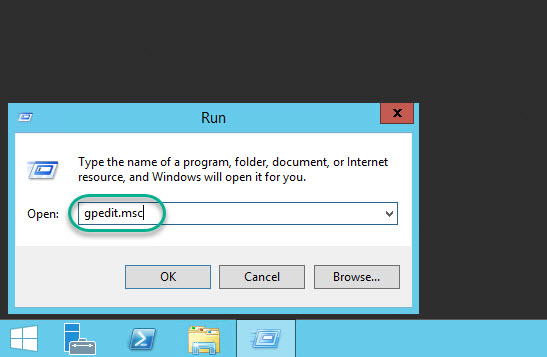
از ساختار درختی Computer Configuration گزینه Administrative Templates سپس System و Windows Time Service و بعد Time Providers را برگزینید و در انتها بر روی Enable Windows NTP Server کلیک دوبل کنید.
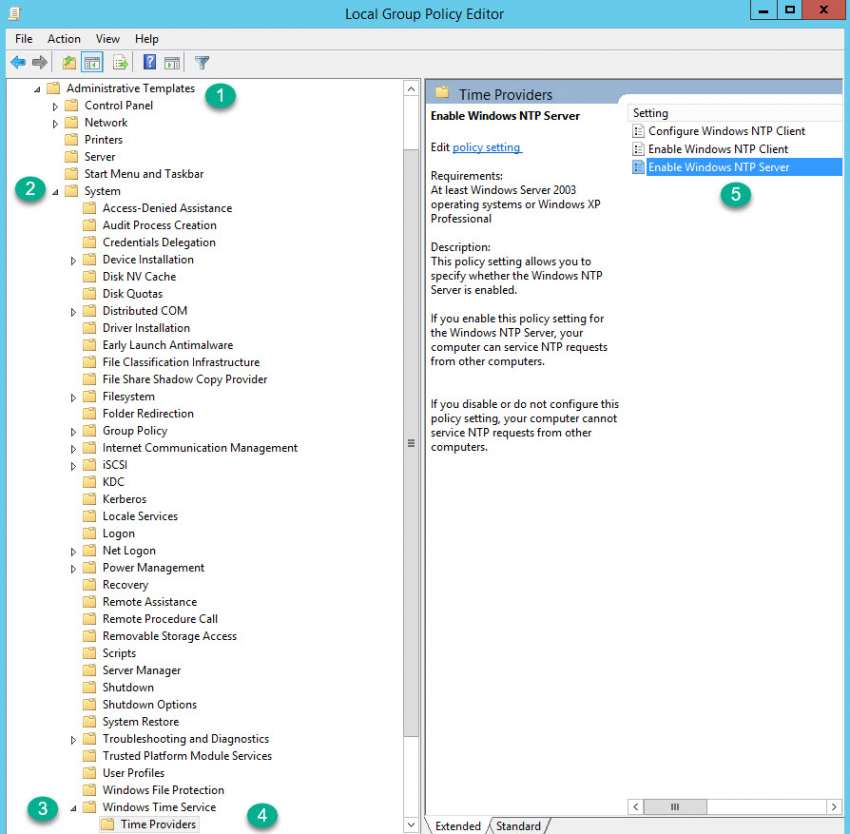
پالیسی Enable Windows NTP Server را که در حالت پیش فرض Not Configured است را Enable و بر روی Ok کلیک کنید.
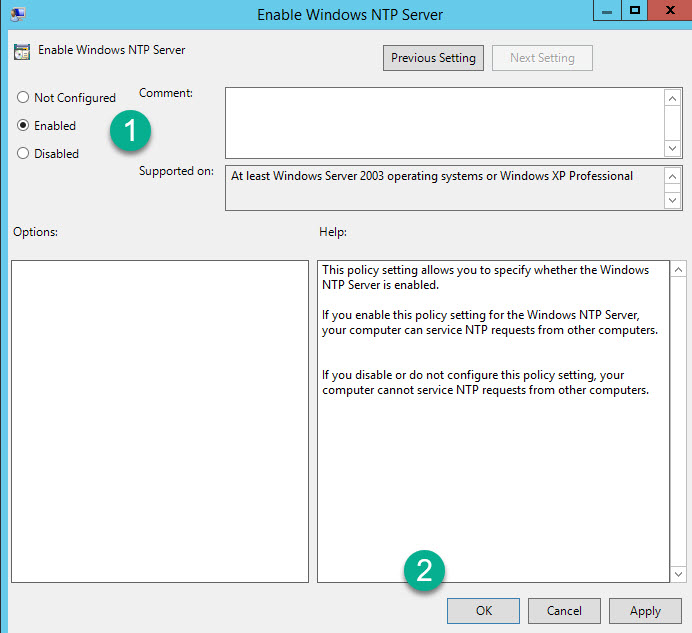
از همان شاخه به Windows Time Service باز گردید و بر روی Global Configuration Settings کلیک دوبل کنید.
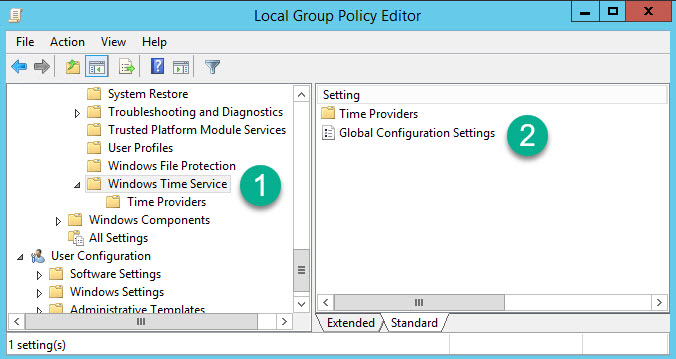
Global Configuration Settings را Enabled نمایید و از قسمت Options مقدار AnnounceFlags را برابر عدد ۵ قرار دهید. اگر مایل هستید بیشتر درباره مقدارهای مختلفی که می توان به متغیر AnnounceFlags نسبت داد ، بدانید
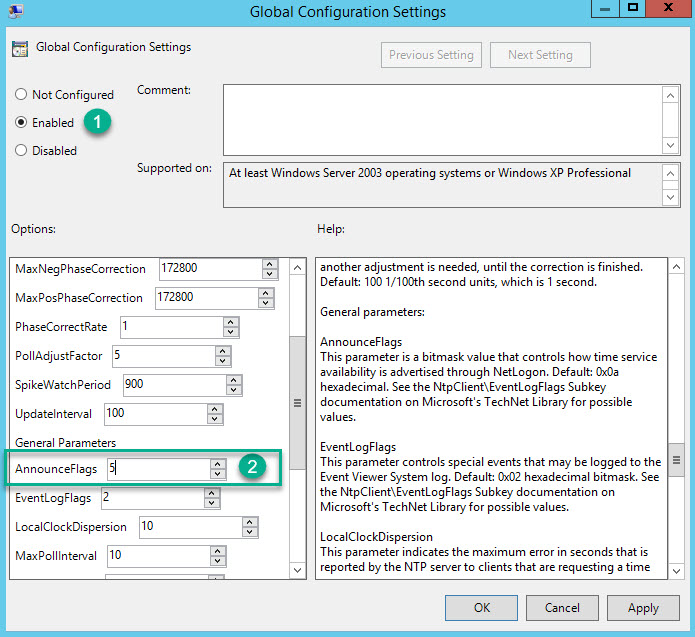
بر روی Ok کلیک کنید و از Local Group Policy Editor خارج شوید. اکنون پنجره Services در ویندوز را با تایپ Services.msc در Run باز کنید. سرویس Windows Time را بیابید و از آن Properties بگیرید.
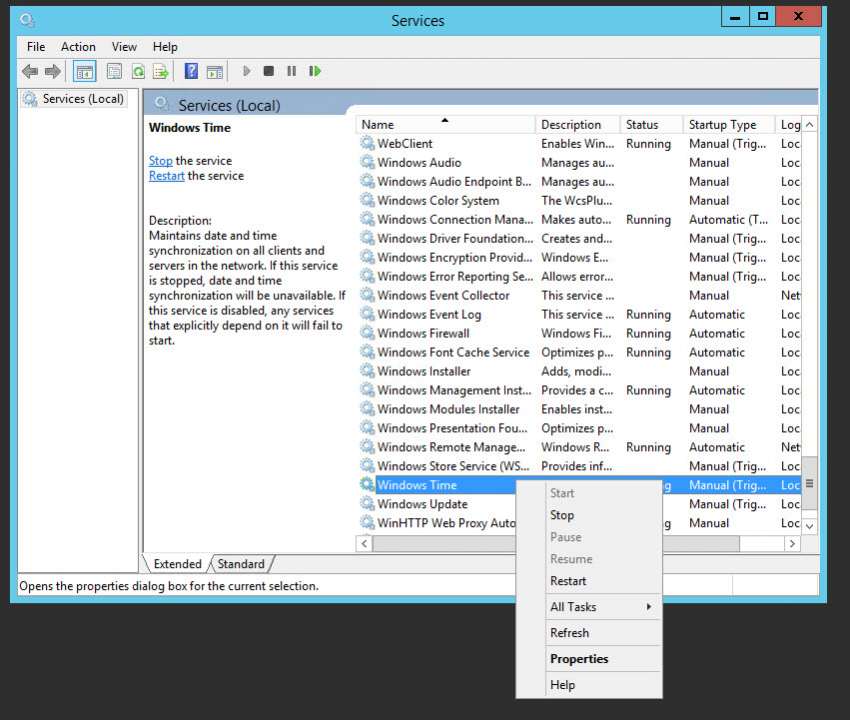
Startup Type آن را بر روی Automatic تنظیم و بر روی Ok کلیک کنید. دلیل انجام این کار این است که در صورت Restart شدن Windows Server به هر دلیل سرویس Windows Time در زمان راه اندازی مجدد به طور اتوماتیک انجام شود.
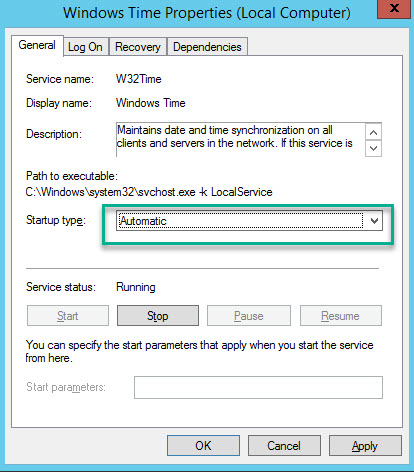
در نهایت توجه داشته باشید که پورت پیش فرض سرویس NTP شماره ۱۲۳ می باشد که برای کارکرد صحیح آن باید در فایروال اجازه تبادل اطلاعات را داشته باشد.
رضا
سلام
راهکار شما بسیا مفید و کاربردی بود.ممنون
نگار نوین
خوشحالیم که برای شما مفید بوده است